|
电脑win11自动亮度在哪里关?本站很多神油不喜欢电脑屏幕随着光线的变化自动调节亮度,那么自动亮度要怎么关闭?下面就让小编来为神油们来仔细的介绍一下win11自动亮度关闭教程吧。 直接开始win11自动亮度关闭教程: 1、右键底部开始菜单打开“ 设置 ”。 2、在左上角搜索“ 电源 ”,选择“ 显示所有结果 ”。
win11自动亮度在哪里关?win11自动亮度关闭教程。
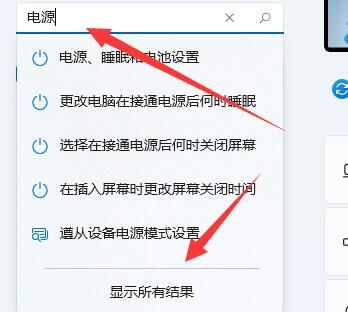
3、打开右边列表最下面的“ 编辑电源计划 ”。
win11自动亮度在哪里关?win11自动亮度关闭教程。
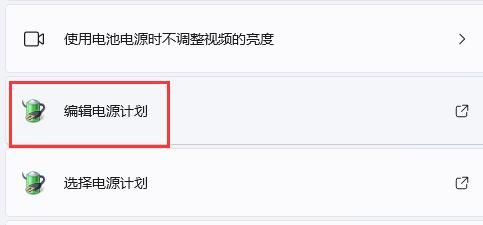
4、点开“ 更改高级电源设置 ”。
win11自动亮度在哪里关?win11自动亮度关闭教程。
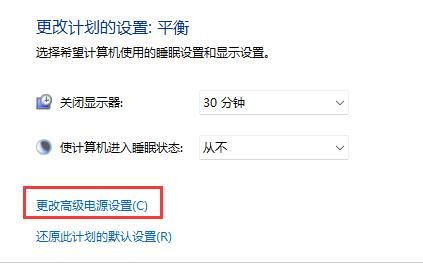
5、在显示选项下,将“ 启用自适应亮度 ”选项“ 关闭 ”就可以了。
win11自动亮度在哪里关?win11自动亮度关闭教程。
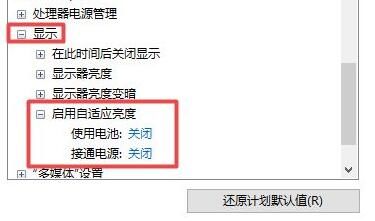
|